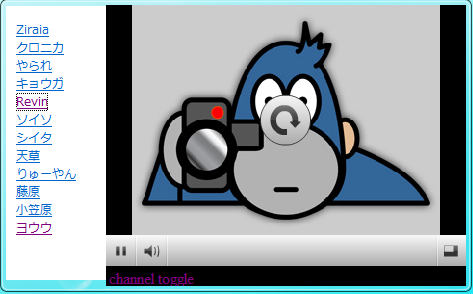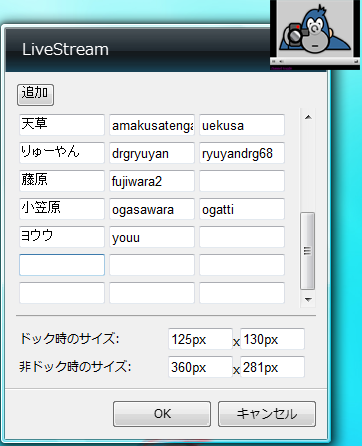「便利なツール」の編集履歴(バックアップ)一覧に戻る
便利なツール - (2009/11/06 (金) 19:49:59) の編集履歴(バックアップ)
LimeChat
Windows用のIRCクライアント です。
必ず導入しなければならないわけではないですが、
- コメントが集中してもチャットが固まりにくい
- 特定のユーザーを無視リストに登録することができる
という利点があるので、導入すると便利。
設定の仕方
Limechat導入の設定
- http://limechat.net/からLimeChatをDLし、インストールして実行
- すべてのプログラムからLimechatを起動
- 「自分で設定」を選択
- サーバ(S)→サーバーを追加
- 設定名(適当な名前『ustream』等でおk)
- ホスト名:chat1.ustream.tv(Ustream)
- ポート番号:6667
- [SSL接続][サーバーパスワードを使う]は無視します。チェックはしません
- [ニックネーム][ログイン名][名前]にustreamer-『適当な数字5桁』を入力。(全て同じで良い)
- 代替ニックネームは入れても入れなくても構いません。
- 文字コードはUTF-8を選択(していないと文字化けします)
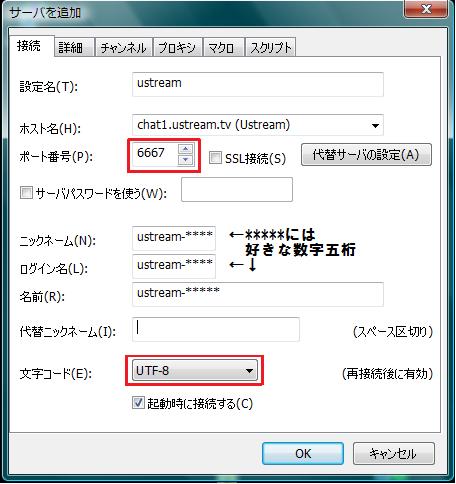
- 全部設定したらOKを押す
- 上で設定したサーバーに接続
- チャンネルを追加をクリック
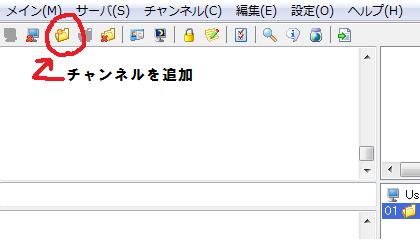
- チャンネル名には配信者ページから、入りたいチャンネル名を選択入力し、OKを押すと部屋が作られます。
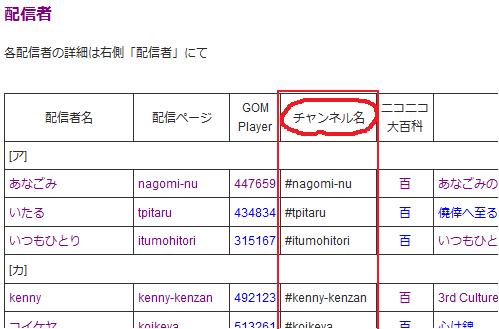
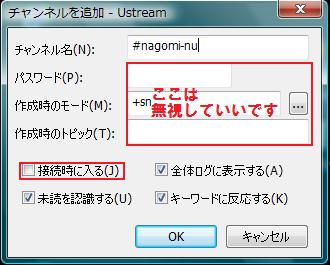
- 接続時に入るのチェックは外しておくと良いかも
- その他はいじらなくておkです
- 出来あがったチャンネル名に(右クリック→入る)入ると、limeでチャットが出来るようになります。
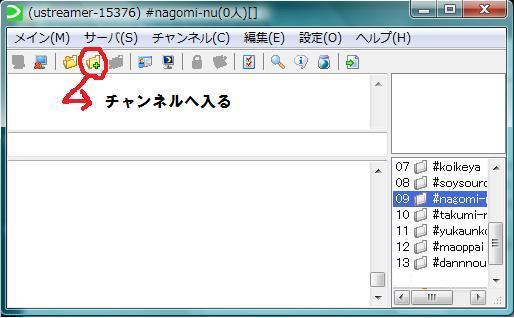
LimeChat用スクリプト
LimeChatをより使いやすくするためにも、一度目を通しておくことをおすすめします。
Lime Chat:ニックネームの変更、表示制限、無視リストの設定など
Gom Player:複数窓の表示
GOM Player
GOMインストールページ
ブラウザで見るよりも、軽く見ることができます。導入しておくと便利です。なお、プレイヤーで配信を見るときに、UstのURLを貼り付けても見ることはできないので下記を参照してください。
- Ustreamで見たいチャンネルのページに飛びます。
- MENUから→Embedを開きます。
- blogに埋め込むためのコードが出てきます。
- その中に http://www.ustream.tv/flash/live/***** のようなアドレスがあるのでそれをコピー。
- このアドレスをプレイヤーの『URLを開く』に貼りつければ、プレイヤーでUstream配信を見ることができます。
- GOM Playerの番号を右クリック
- 『リンクのURLをコピー』
でアドレスを取り出すこともできます。
WMP(Windows Media Player)
恐らくWindowに標準でインストールされているので、GOMPlayerをインストールするのが面倒だという人はこれを使ってもいいと思います。
GOMと同じように使うことができます。(XP以降のみ)
WMPインストールページ
Winamp
Vistaガジェット
Vista / Windows7でのみ使用可能な、Ustream/Justinの配信を見るガジェット。 Limeと併用してUstream/Justinを見たいとき用に製作。
設定画面から、表示名(配信者名)とUstream/Justinのチャンネル(配信ページの末尾部分)を設定するだけで視聴できます。
複数設置可能。サイドバーから外すとでっかくなります。
-
 livestream_1.6.5.gadget
livestream_1.6.5.gadget- 古いのとか: http://no18.info/~kazy/livestream/
- 2009/10/23: エラー時に名前の背景を黄色くしてみた。配信状態取得にキャッシュを使わないよう修正。
- 2009/10/19: blogTVの標準視聴方法を変更。軽くなってハックが不要になった気がする。
- 2009/10/16: 配信中の画面を切り替えるとメモリリークする、重大なバグを修正。
- 2009/10/15: flashの描画モードをオプションで選べるようにしてみた。環境によっては動作が安定したりするかも。あと細かい修正。
- 2009/10/12: justinの外部プレイヤ制限(規制)回避のハックをオプションで追加。
- 2009/10/7: 拡張しやすいよう、内部構成を大幅に書換え。
- Ustreamの配信状態取得にAPIを使うようにした。
- blogTVの標準embedが重過ぎるので、無理矢理本家サイトのSWFを表示するオプション追加。閉じるときエラーが出たりするので注意。
- 2009/10/6: blogTVに適当に対応。チャンネルリストで状態更新中は、くるくる回る画像を表示するように。
- Justinで自動再生されるよう修正。ありがとう偶数さん、勝手に参考にしました。
- 2009/9/17: チャンネル一覧をスクロールするようにした。Undock時のリサイズ処理を使いものになるよう修正。
- 2009/7/26: 地味にUstreamが見れなくなってたのを修正しつつ、また駄目になったときの対策
- 2009/7/14: 無理矢理やってたJustinでの自動再生が遂にできなくなったので元に戻した
- 2009/7/12: チャンネル一覧で放送中の人は赤くなるようにした。設定画面でチャンネル設定をコピー/貼り付けできるようにしてみた。
- ※API使わずガシガシ状態取得してるけど、一応2分キャッシュしてるし、一覧開くときしか取得しないからいいや、という方針
- 2009/6/20: Ustreamが見れなくなってたのを修正
- 2009/6/14: 開くと自動再生されるようにし、Justinでやってるときは自動でJustinを開くよう修正。これでようやくテレビっぽくガチャガチャする感じになった。
- 2009/6/12: チャンネル名に日本語使えるよう修正。
- 2009/6/10: 我慢できなくなったので複数チャンネル設定できるように。
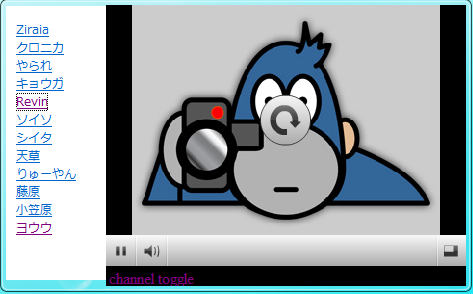
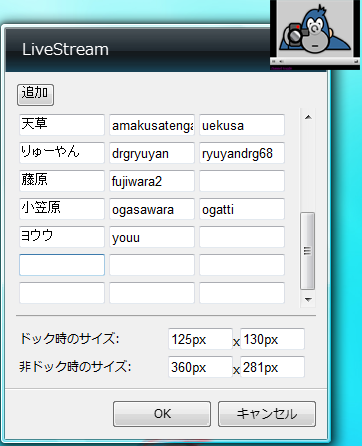
複数チャンネル設定可能です。
チャンネル一覧から名前を選択して切り替え。
名前に対しUstream/Justinのチャンネルを指定でき、toggleで切り替えます。
設定できるチャンネル数は、メモリが許す限り無限です。
チャンネル表示等が貧弱なので、誰かきれいなスキンを作ってくれると非常に嬉しいです。
その他なんか言いたいことがあれば、適当にコメント下さい。
- 便利すぎるよ~涙 -- 森の仲間たち (2009-08-19 20:21:43)
※説明が英語ですが、特に意味はありません。日本語を入れると登録が弾かれただけです。
※インストール時に署名がないとか怒られますが、署名する金なんかないので仕様です。
Google デスクトップ ガジェット
上のVistaガジェットを適当に移植。
GoogleデスクトップをインストールしたWindowsならXP, 2000, Vista, Windows7どれでも動くはず。Windows以外ではflash埋め込みができないのでアウト。でもまぁXPで使いたいだけだったら
このへんのを使って上のガジェット動かしたほうがいいかも。一応動く模様。
本当に適当なので、チャンネル一覧とかがひどい。
GOM+Lime導入動画
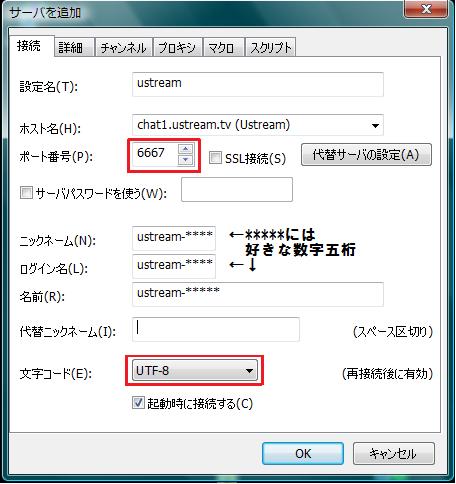
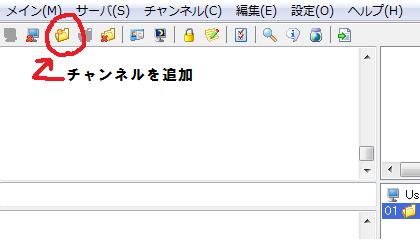
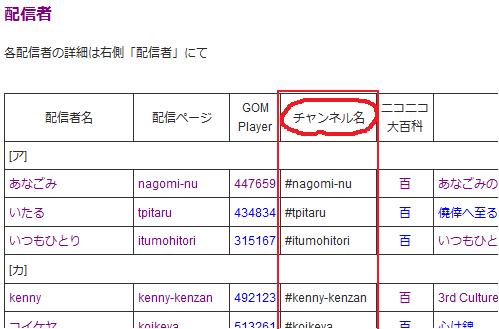
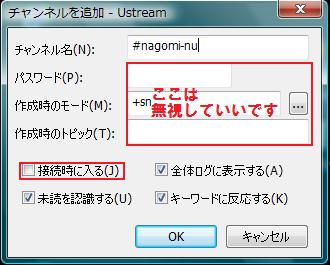
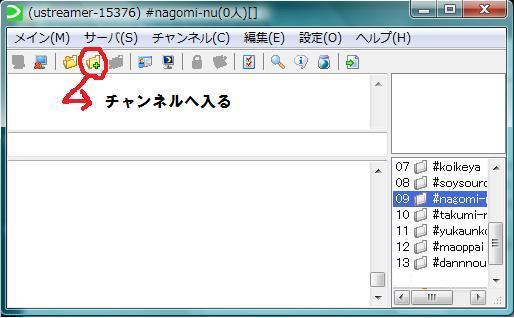
 livestream_1.6.5.gadget
livestream_1.6.5.gadget